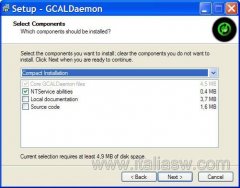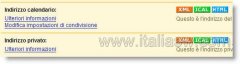La miglior soluzione per sincronizzare Google Calendar con Mozilla Sunbird è utilizzare GCALDaemon, programma Java compatibile con Windows NT, 2000, XP, Vista ma anche sistemi Linux e Macintosh. Le principali caratteristiche di GCALDaemon sono che consente il controllo del PC da remoto attraverso Gmail, supporta ‘Google Apps for Your Domain’, consuma solo 10-20 MB di Ram e permette il “colloquio” tra Google Calendar e Mozilla Sunbird.
PERCHE’ UTILIZZARE GCALDaemon ?
Utilizzare GCALDaemon per sincronizzare il calendario di Mozilla Sunbird con quello su Google Calendar sarà utile in più di qualche occasione:
- possiamo aggiungere degli impegni su Google Calendar e ritrovarceli su Mozilla Sunbird al lavoro
- non occorre collegarsi su Gooogle Calendar per tenerlo aggiornato
- nel caso avessimo più di un PC ci ritroveremo sempre con gli impegni aggiornati [..]
SETUP DI GCALDaemon
L’unico requisito è un sistema con Windows 2000 o XP su cui è installato il JRE (link al download) dopodichè procederemo al download ed installazione dell’applicativo ricordandoci di scegliere la “Compact Installation”.
Avviamo il servizio GCALDaemon (Start, GCALDaemon, Service, Start) Dirigiamoci su Google Calendar andando su Impostazioni – Calendari e clicchiamo sopra il nome del nostro Calendario (è un link) , copiamo l’indirizzo privato di Ical (tasto destro del mouse – copia indirizzo),
creiamo un nuovo calendario remoto (File – Sottoscrivi Calendario Remoto) e scegliamo l’opzione “sulla Rete”.

Inseriamo all’interno della nuova finestra il link che abbiamo copiato da Google ricordandoci di sostituire la parte in cui troviamo scritto www.google.com con localhost:9090
Diamo un nome al nostro nuovo calendario dopodichè inseriamo i nostri username e pwd con cui accediamo a Google Calendar nel formato
Nome Utente: mionome@gmail.com
Password: la nostra password
Se tutto è andato per il verso giusto non occorrerà più loggarsi ogni volta su Google Calendar per effettuare dei cambiamenti, inserire degli appuntamenti o reminder, lo potremo fare offline !
NOTE FINALI: Andiamo su Pannello di Controllo, Strumenti di Amministrazione – Servizi e accertiamoci che il servizio di GCALDaemon parta in automatico